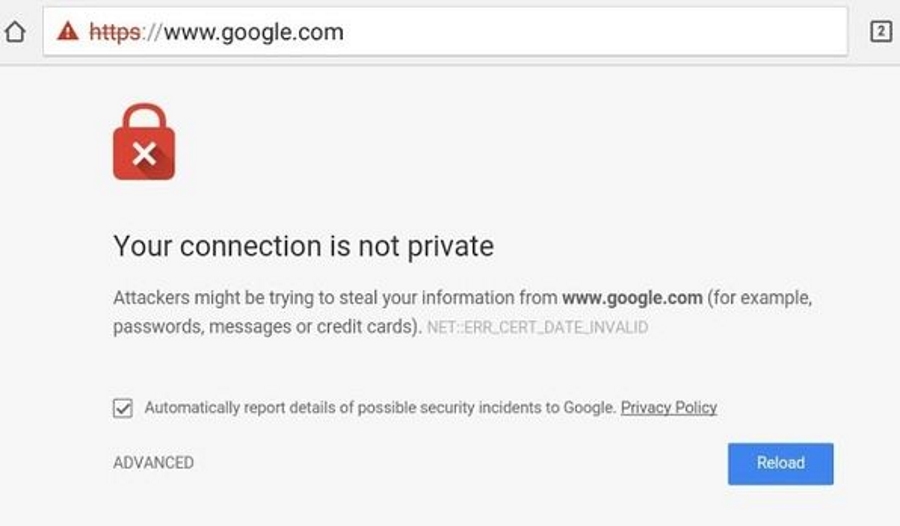WebP — это современный формат изображений, разработанный компанией Google, который ориентирован на сохранение качества изображений на веб-страницах при минимальном сжатии данных. Он поддерживается в Opera, Windows Edge и Firefox, а также во всех продуктах Google.
Содержание
Хотя этот формат изображений очень полезен и набирает популярность, для просмотра изображений, сохраненных в этом формате, вам все еще нужен браузер, который его поддерживает. Если это проблема, вы всегда можете конвертировать изображения WebP в стандартные форматы PNG или JPG. Это может понадобиться, если вы хотите работать с файлом изображения в автономном режиме.
Читайте дальше, чтобы узнать, как легко конвертировать изображения WebP.
Как работают изображения WebP?
Назначение WebP не требует пояснений, это формат изображений, используемый в Интернете. Он имеет два типа сжатия:
- Потерянное — часть данных сжатого файла стирается при сжатии, хотя разница не должна быть заметна.
- Без потерь — исходные данные сжатого файла могут быть восстановлены при его распаковке.
Сохранение и преобразование WebP в PNG или JPG
Несмотря на то, что качество изображений WebP отлично для их размера, они не всегда являются лучшим выбором для вашего сайта. Вы также не можете использовать их для форм отправки и редакторов изображений.
Вот некоторые из лучших методов преобразования и сохранения изображений WebP в PNG или JPG:
Изменить URL изображения — Это, вероятно, самый простой способ сохранить изображения WebP в форматах PNG или JPG.
Некоторые браузеры не поддерживают формат изображений WebP, поэтому эти изображения сохраняются в Интернете в форматах JPG и PNG. Если вы отредактируете URL-адрес изображения, вы сможете легко загрузить вместо него формат PNG или JPG.
Вот как это сделать:
- Откройте веб-страницу с нужным изображением WebP. Щелкните по нему правой кнопкой мыши и в выпадающем меню выберите Открыть изображение в новой вкладке. Вы также можете использовать Копировать изображение, а затем вставить его в новую вкладку.
- Когда изображение откроется, нажмите на URL, чтобы выбрать и удалить последние три символа: -rw. После этого нажмите Enter, и изображение появится в формате PNG или JPG.
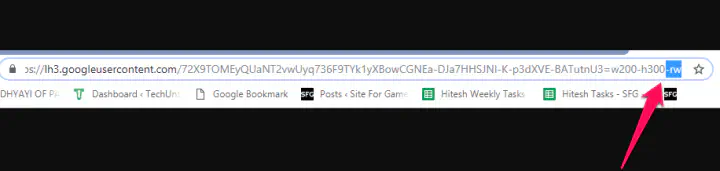
- Теперь вы можете щелкнуть это изображение правой кнопкой мыши и выбрать «Сохранить изображение как…». — Это позволит сохранить изображение в формате PNG или JPG.
- Используйте браузер, который не поддерживает формат WebP — Safari — популярный браузер, который не поддерживает WebP, есть и другие на выбор. Вы всегда можете использовать его для открытия изображений WebP, так как он автоматически преобразует их в JPG или PNG.
- Вы можете использовать расширение «Сохранить изображение как тип» для Chrome — В веб-магазине Chrome есть много расширений, которые служат для этой цели. Однако у этого расширения больше всего пользователей. Вы можете найти «сохранить изображение как тип» или просто перейти по этой ссылке . Установите его, нажав кнопку Добавить в Chrome. После установки выполните следующие действия:
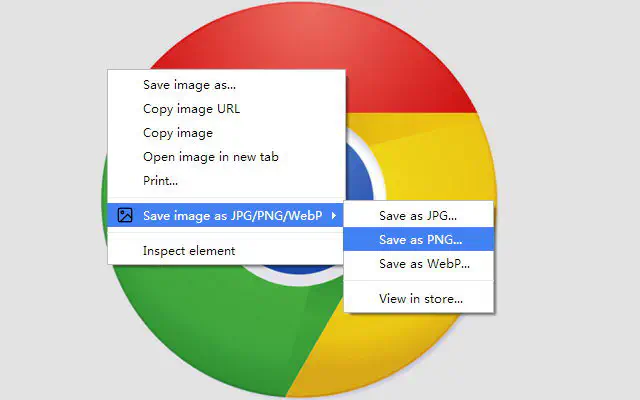
- Щелкните правой кнопкой мыши на нужном изображении, и в выпадающем меню появится дополнительная опция Save Image As Type.
- Наведя на нее курсор, вы сможете выбрать нужный формат (PNG, JPG или WebP).
- Попробуйте приложение для конвертации изображений — Вы можете выбрать из множества приложений, которые могут конвертировать различные форматы изображений, но XnConvert является надежным и совершенно бесплатным. Вы можете использовать его на различных платформах, таких как Linux, Windows и Mac. Она также безопасна и не содержит вирусов. Вот как им пользоваться:
- Просто перейдите по ссылке выше и зайдите в раздел «Загрузки». Выберите свою платформу и установите ее.
- Запустите XnConvert и нажмите на вкладку «Ввод», затем выберите «Добавить файлы». Вы можете добавить столько файлов, сколько хотите.
- Перейдите на вкладку Output и вы увидите множество вариантов. Достаточно просто выбрать формат вывода, который вы предпочитаете (PNG или JPG), но вы также можете возиться с изображением сколько угодно.
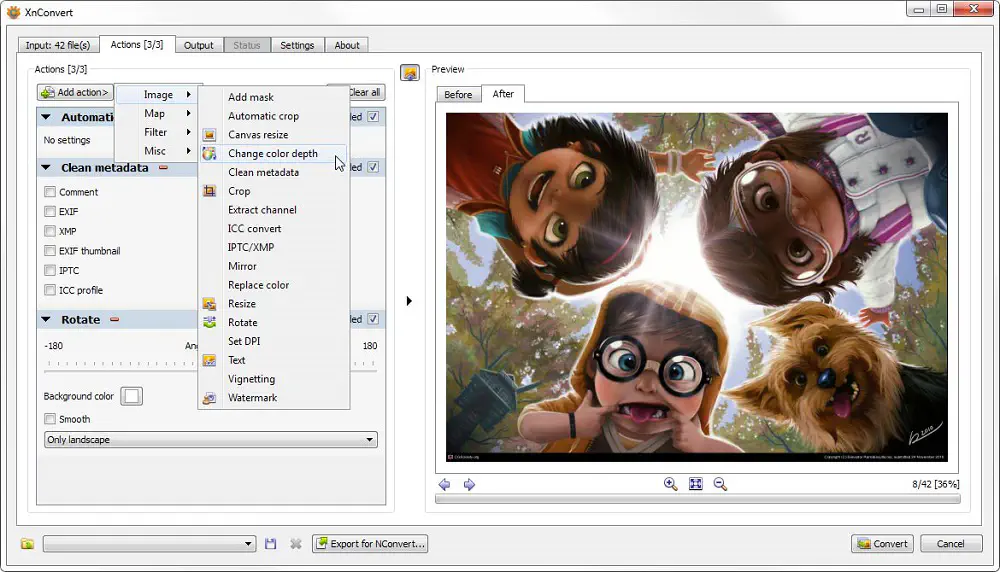
- Наконец, нажмите на Convert в правом нижнем углу, и все, что вы выбрали, будет сохранено и преобразовано в папку назначения по вашему выбору.
Conversion Complete
Надеемся, эта статья помогла вам понять формат изображения WebP и лучшие способы его преобразования в PNG или JPG. Метод редактирования URL будет самым простым, если вам нужно только одно изображение, но XnConvert — лучший выбор, если у вас есть огромная партия изображений.
YouTube видео: Как сохранить и преобразовать WebP в PNG или JPG
Вопросы и ответы по теме: “Как сохранить и преобразовать WebP в PNG или JPG”
Как преобразовать файл WebP в PNG?
**Как сконвертировать **WEBP в PNG****1. Шаг 1. Загрузите webp-файл(ы) 2. Выберите «в png» Выберите png или любой другой формат, который вам нужен (более 200 поддерживаемых форматов) 3. Загрузите ваш png-файл Позвольте файлу сконвертироваться и вы сразу сможете скачать ваш png-файл
Как быстро перевести WebP в JPG?
**Как сконвертировать **WEBP в JPG****1. Шаг 1. Загрузите webp-файл(ы) 2. Выберите «в jpg» Выберите jpg или любой другой формат, который вам нужен (более 200 поддерживаемых форматов) 3. Загрузите ваш jpg-файл Позвольте файлу сконвертироваться и вы сразу сможете скачать ваш jpg-файл
Почему JPG сохраняется как WebP?
Google работает над WebP в течение нескольких лет с целью уменьшения размеров файлов изображений без ущерба для качества. Для этого в формате изображений WebP используется более эффективный алгоритм сжатия. Это делает размеры файлов изображений, используемых в Интернете, значительно меньше, чем в формате JPEG или PNG.Сохраненная копия
Как сделать фото в формате PNG или WebP?
**Как сконвертировать PNG в **WEBP****1. Шаг 1. Загрузите png-файл(ы) 2. Выберите «в webp» Выберите webp или любой другой формат, который вам нужен (более 200 поддерживаемых форматов) 3. Загрузите ваш webp-файл Позвольте файлу сконвертироваться и вы сразу сможете скачать ваш webp-файл
Что делать с форматом WebP?
Используйте формат WebP в Photoshop для сжатия онлайн-изображений без потери и с потерей качества. Вы можете легко сохранять свои 8-битные RGB-документы Photoshop в формате файлов WebP. Формат WebP поддерживает сжатие с потерей и без потери качества для работы с изображениями в Интернете.
Как конвертировать формат WebP?
Как использовать WebP конвертер онлайн1. Перейдите на сайт CoolUtils, затем перетащите нужные файлы в окно конвертации. 2. Выберите формат для конвертации из списка. На этом этапе вы также можете изменить размер картинки или повернуть ее. 3. Нажмите Скачать конвертированный файл, чтобы загрузить изображение на ваш компьютер.